Dapatkan 5 Pembuat Tayangan Slaid DVD untuk Menyimpan Foto Berharga Anda!
Sama ada anda ingin menonton tayangan slaid untuk majlis hari jadi, perhimpunan sosial, pembentangan, dsb., pada skrin yang lebih besar seperti TV melalui pemain DVD, pembuat tayangan slaid DVD ialah alat terbaik! Dengan bilangan mereka yang besar di pasaran, memilih yang terbaik akan mengambil banyak kerja. Oleh itu, siaran ini mengumpul dan menyemak lima pembuat tayangan slaid DVD terbaik untuk menyempitkan pilihan anda! Jadi, tanpa berlengah lagi, mula meneroka setiap daripada mereka sekarang!
Senarai Panduan
Teratas 1: Penukar Video Freemake 2 Teratas: Editor Video VideoPad Top 3: SmartSHOW 4 Teratas: Muvee Reveal Express 5 Teratas: Pengeluar Tayangan Slaid PhotoStage Pemain DVD Disyorkan untuk Menonton Tayangan Slaid FAQsTeratas 1: Penukar Video Freemake
Pembuat tayangan slaid DVD pertama yang anda mesti lihat ialah Freemake Video Converter. Alat percuma ini membolehkan anda mengimport pelbagai foto dan menyusunnya secara automatik (anda juga boleh menyusunnya secara manual berdasarkan pilihan anda) sebagai tayangan slaid. Ia juga diselitkan dengan pilihan untuk membakar tayangan slaid ke DVD. Selain itu, ia juga mempunyai pratonton yang membolehkan anda menonton tayangan slaid sebelum menyimpannya sebagai output DVD.
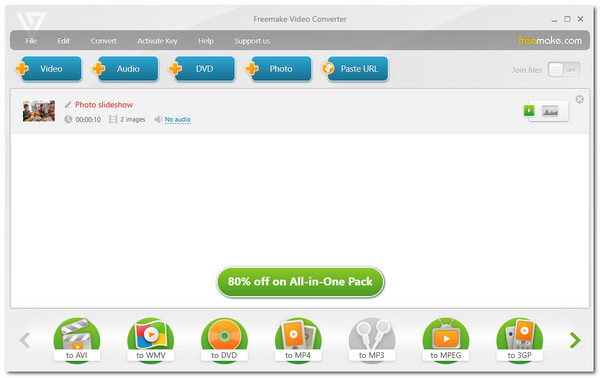
- Kebaikan
- Sokong UI intuitif dengan ciri yang mudah digunakan.
- Tawarkan tayangan slaid percuma kepada perkhidmatan DVD.
- Anda boleh mengedit selang imej dan menambah trek audio.
- Keburukan
- Hanya disediakan dengan Windows.
- Menawarkan ciri tayangan slaid yang terlalu terhad.
- Tidak mempunyai templat siap sedia.
2 Teratas: Editor Video VideoPad
Jika anda tidak boleh menggunakan alat yang ditampilkan pertama untuk mencipta tayangan slaid DVD pada Windows 10 kerana anda pengguna Mac, anda boleh cuba menggunakan Editor Video VideoPad. Alat yang serasi dengan Mac ini membolehkan anda membuat tayangan slaid yang kelihatan profesional. Ia menyokong pilihan untuk menggunakan peralihan foto/klip, kesan khas, teks dan banyak lagi. Selain itu, ia membolehkan anda mengeksport tayangan slaid ke cakera anda melalui ciri pembakaran cakeranya!
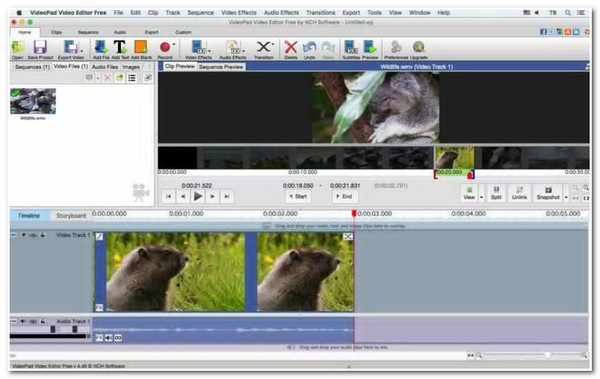
- Kebaikan
- Alat yang mudah digunakan dengan ciri mesra pengguna.
- Menawarkan 50 kesan peralihan dan tindanan teks animasi.
- Tersedia pada kedua-dua Mac dan Windows.
- Keburukan
- Hanya menawarkan ciri terhad di bawah versi percumanya.
- Ia mengambil banyak masa untuk mengeksport tayangan slaid ke DVD.
Top 3: SmartSHOW
Jika tidak, jika anda sedang mencari pembuat tayangan slaid DVD dengan ciri yang lebih maju, maka SmartSHOW ialah perkara yang anda cari! Alat ini menawarkan koleksi kesan animasi yang menakjubkan, pilihan untuk mencampur gambar dan muzik, dan templat siap sedia. Anda boleh menambah dengan mudah lagu keluarga ke tayangan slaid anda. Selain itu, walaupun ia menyokong ciri lanjutan, alat ini sesuai untuk mana-mana peringkat pengguna!
- Kebaikan
- Membenarkan anda menambah berbilang imej untuk tayangan slaid yang anda inginkan.
- Benarkan anda menggunakan trek audio latar belakang pada tayangan slaid anda.
- Menawarkan anda 500+ kesan animasi untuk digunakan melalui drag-and-drop.
- Keburukan
- Memberi anda trek audio terhad.
- Templat yang ditawarkan perlu dikemas kini.
- Hanya disediakan untuk Windows.
4 Teratas: Muvee Reveal Express
Satu lagi pembuat tayangan slaid foto DVD yang anda perlu semak ialah Muvee Reveal Express. Alat ini membolehkan anda mengimport 50 foto berbeza dan mengeksportnya ke DVD. Selain itu, perkara yang sama berlaku untuk SmartSHOW; alat ini juga menawarkan peralihan yang menakjubkan yang boleh anda gunakan untuk anda tayangan slaid untuk TikTok. Ia juga membolehkan anda menyesuaikan sekeping muzik latar belakang untuk tayangan slaid anda.
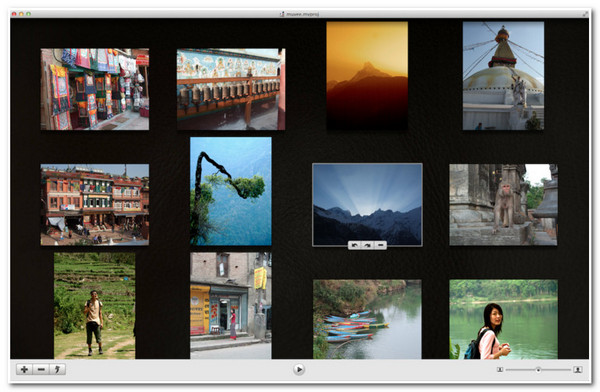
- Kebaikan
- Menyokong antara muka yang mudah.
- Mampu menggunakan foto daripada cakera keras anda dan lagu daripada iTunes.
- Menjana 5 gaya tayangan slaid berbeza secara automatik untuk anda pilih.
- Keburukan
- Mereka mempunyai pilihan penyesuaian yang terhad.
- Disediakan untuk pengguna Mac.
5 Teratas: Pengeluar Tayangan Slaid PhotoStage
Pembuat tayangan slaid DVD terakhir untuk barisan ini ialah Pengeluar Tayangan Slaid PhotoStage. Alat ini membolehkan anda membuat tayangan slaid yang menarik, tidak kira tahap kemahiran anda. Ia juga menyokong pilihan untuk menambah kesan khas, seperti fade, crossfade, zum, dll. Selain itu, sebaik sahaja anda mencipta tayangan slaid anda, anda boleh membakarnya ke dalam DVD.
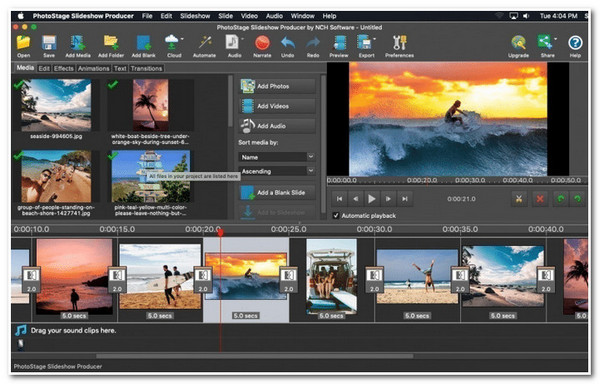
- Kebaikan
- Mesra pengguna dan percuma untuk digunakan dengan ciri yang baik.
- Menyediakan pelbagai kesan, peralihan, penyesuaian audio, dsb.
- Sokong ciri Cipta Pantas yang mengimport imej secara automatik ke tayangan slaid anda.
- Keburukan
- Menawarkan ciri terhad.
- Benamkan tera air pada output anda di bawah versi percuma.
Pemain DVD Disyorkan untuk Menonton Tayangan Slaid Yang Anda Cipta
Jika anda sedang mencari alat terbaik untuk menonton tayangan slaid yang dibuat daripada pembuat tayangan slaid DVD pada Windows/Mac, siaran ini mengesyorkan Pemain Blu-ray AnyRec! Ia membolehkan anda menonton tayangan slaid DVD dengan visual yang jelas, seperti hidup, sejernih kristal. Selain itu, ia menyokong pratonton tayangan slaid DVD lanjutan lagi mudah difahami dengan pelbagai kawalan intuitif. Kawalan tersebut termasuk main balik, pilihan untuk melaraskan audio, kesan visual, sari kata dan banyak lagi. Selain itu, alat pemain DVD ini sememangnya intuitif dan menyokong ciri yang mudah digunakan untuk main balik tayangan slaid DVD yang mudah dan cekap!

Nikmati main balik tayangan slaid DVD tanpa kerugian dengan pengalaman audiovisual yang tinggi.
Pilihan sokongan untuk melaraskan rona tayangan slaid, kontras, kecerahan, dsb.
Menawarkan anda pilihan untuk mengubah kelantangan kelantangan anda dan mengambil tangkapan skrin.
Mampu menyokong DVD-ROM, DVD-R, DVD+R, DVD-RW dan banyak lagi.
100% Selamat
100% Selamat
Langkah 1.Pasangkan Pemain Blu-ray AnyRec alat pada komputer anda. Kemudian, jalankan alat, masukkan DVD pada pemacu cakera komputer anda, dan klik butang "Buka Cakera" pada alat.
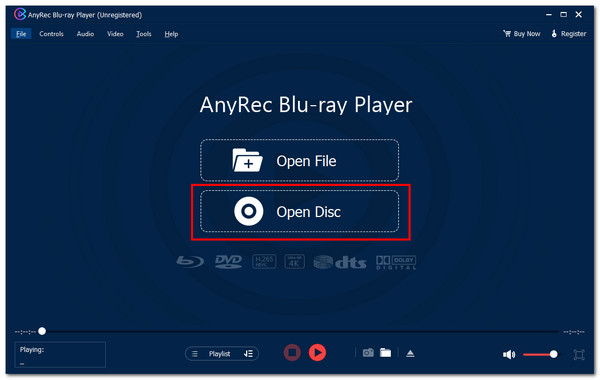
Langkah 2.Seterusnya, klik "nama cakera" dan klik butang "OK". Kemudian, pilih trek audio atau sari kata dan klik butang "Main" untuk memainkan kandungan tayangan slaid DVD.
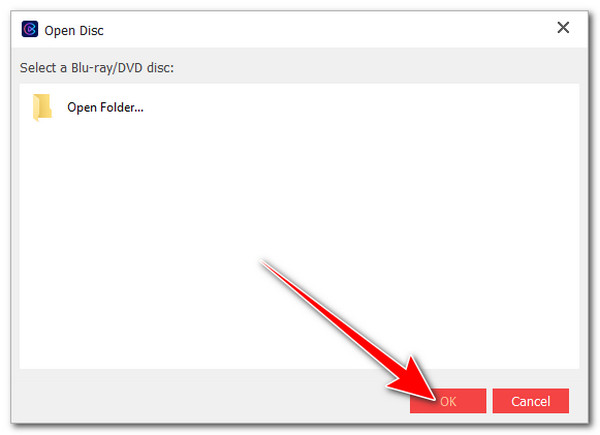
Langkah 3.Semasa cakera dimainkan, anda boleh melaraskan kelantangan atau menggunakan panel kawalan di bawah. Dan begitulah cara anda menggunakan alat ini untuk memainkan tayangan slaid DVD ciptaan anda.
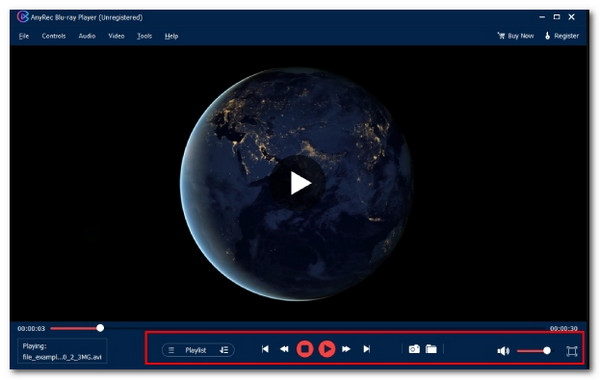
100% Selamat
100% Selamat
FAQs
-
Adakah Freemake Video Converter membenamkan tera air pada output?
ya. Freemake Video Converter meninggalkan tera air pada setiap output. Ini berlaku jika anda menggunakan versi percumanya. Jadi, untuk menghalang Freemake Video Converter daripada membenamkan tera air pada output anda, anda perlu membeli lesen yang ditawarkannya.
-
Bolehkah saya meletakkan foto dan video ke dalam tayangan slaid menggunakan Freemake Video Converter?
Tidak. Pembuat tayangan slaid Freemake Video Converter tidak membenarkan anda meletakkan foto dan video menjadi satu menggunakan pilihan Fotonya, iaitu pembuat tayangan slaid. Ia hanya membenarkan anda menyertai kedua-dua fail menggunakan pilihan Videonya. Tetapi ia tidak diselitkan dengan ciri pilihan Foto.
-
Bagaimanakah cara saya membakar foto ke cakera menggunakan Freemake Video Converter?
Untuk membakar foto ke cakera menggunakan Freemake Video Converter, anda perlu mengklik butang + Foto terlebih dahulu dan pilih imej yang anda mahu bakar. Selepas itu, masukkan DVD pada pemacu cakera komputer anda. Kemudian, klik butang "ke DVD" untuk mula membakar foto ke DVD.
-
Berapakah kos untuk menaik taraf Editor Video VideoPad daripada versi percumanya?
Editor Video VideoPad menawarkan tiga edisi berbeza: Pelan Suku Tahun Edisi Induk Editor Video VideoPad, yang berharga $7.72/bulan; Edisi Rumah, yang berharga $59.95; dan Edisi Sarjana, yang berharga, &99.00.
-
Bagaimanakah anda membakar foto ke cakera menggunakan SmartSHOW?
Untuk membakar foto ke cakera menggunakan SmartSHOW, anda mengimport foto tersebut terlebih dahulu. Kemudian, anda boleh menggunakan templat dan menambah kesan dan tajuk. Selepas itu, klik tab Cipta dan pilih pilihan Cipta Tayangan Slaid DVD. Akhir sekali, pilih pilihan Tiada Menu, dan proses pembakaran akan dimulakan.
Kesimpulan
Itu sahaja! Itulah lima alat berkuasa yang boleh anda gunakan sebagai pembuat tayangan slaid DVD anda! Alat peringkat tinggi ini membolehkan anda membuat tayangan slaid foto dan mengeksport/membakarnya ke dalam DVD! dengan cepat dan cekap Jika anda sedang mencari pemain DVD yang menawarkan main balik tayangan slaid DVD yang mudah tetapi berkualiti tinggi, Pemain Blu-ray AnyRec adalah apa yang anda cari! Dengan berbilang kawalan alat ini, pilihan penyesuaian visual dan main balik berkualiti tinggi, anda boleh menikmati menonton tayangan slaid anda! Klik butang Muat Turun Percuma di bawah untuk mengetahui lebih lanjut!
100% Selamat
100% Selamat
